レビュー
機能性と可搬性を兼ね備えた,トーナメントを勝ち抜くための1台
Razer Panthera Evo
 |
世界で活躍するトッププレイヤー達の間でも使用率の高い現行製品「Razer Panthera」の後継機だけあって,新たに加わった機能の使い勝手や,実際のプレイフィールが気になる人も多いはず。そのPanthera Evoにいち早く触れる機会が得られたので,本稿ではレビューをお届けしてみたい。
Razerの新作アケコン「Panthera Evo」はどんな製品か。仕様に込められた思いをマークマン氏に聞いてみた

日本時間の2018年11月2日に発売となったRazerの新作アーケードスティック「Razer Panthera Evo」が,EVO2018会場にて実機展示されていたので紹介しよう。また製品担当のMarkManことMark Julio(マーク・フリオ)氏に,気になる日本展開についても聞いてきたので,その模様も合わせてお届けする。
Razer Panthera Evoの製品ページ
考え抜かれた,シンプルで無駄のない設計
基本的な情報からおさらいしていこう。
開封したPanthera Evoを触って,まず感じるのはその軽さだ。公称値による重さは2.1kgで,現行機であるRazer Pantheraと比べ,約1.3kgの軽量化が図られている。筐体サイズは約385(W)×260(D)×121(H)mmで,こちらも横幅で約6cm,縦幅で約5cmのサイズダウンだ。プロゲーマーなど,アーケードスティックを頻繁に持ち運ぶユーザーにとっては,かなりの負担減になることは間違いないだろう。
 |
 |
インタフェースの面では,右側面手前側に(おそらく)4極の3.5mmのミニピン端子が追加された。ここにヘッドセットを接続することで,PCやPS4接続時にボイスチャットが簡単に使用できる。端子の位置が右側面ということもあって,膝置きしたときにケーブルが邪魔にならないのは好印象だ。
 |
 |
天面の上部には,中央から左に[PS]ボタン,タッチパッド,[L3]ボタン,[R3]ボタン,レバーの機能割り当てスイッチ(D-Padと左右のアナログスティックから選択),[OPTION]および[SHARE]ボタンのロックスイッチ,そして追加された音量調整ボタンとマイクミュートボタンが並ぶ。付け加えると,アーケードスティック自体から音量調整が可能な製品は,このPanthera Evoが初であろう。
またケーブル周りについても多くの変更が見られる。Razer Pantheraでは着脱式だったものが,Panthera Evoでは背面の収納ボックスに収められる形となり,煩わしさが大きく改善された。
 |
また収納ボックスの筐体本体側付近には,ケーブルを通すための小さめの穴が用意されていて,ここにケーブル端の留め具を引っかけることで,ケーブルを固定できるようになっている。
あるいは収納ボックスのフタの上にも大きめ長方形の穴があり,こちらからケーブルを通せば,ケーブルのほとんどをボックス内に収納したまま,USB端子だけを外に出すこともできる。留め具もないので,この状態でケーブルを引っ張ればスルスルとコードが伸びていき,長さを微調整ができる仕組みだ。
アーケードスティックの着脱に際してのケーブルの取り回しは,とくに大きなゲーム大会では試合のたびに発生するため,トラブルの元になりがちでもある。ここを少しでもスマートにしようという配慮が感じられる,プレイヤーフレンドリーな設計といえるだろう。
 |
天面は透明なアクリルパネルに覆われており,このパネルと筐体本体との間にあるデザインシートを変更することで,天面デザインをカスタマイズできるようになった。シートは公式サイトにて,3パターンのデザインがpdf形式で配布されているのでこれを印刷して使うか,もしくは自作してもいい。テンプレート(ai,pdf,psd形式)が同じく公式サイトからダウンロードできるので活用するといいだろう。
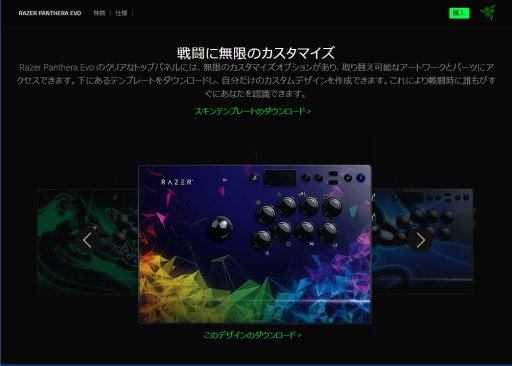 |
一方で,メンテナンス性の面では,Razer Pantheraにあった天面の開閉機構が省略されたこともあり,どうしても見劣りしてしまう。むしろ天面デザインを変更する機能が増えただけ,内部にアクセスするために回す必要のあるネジの数は大幅に増えており,他社製品と比べても煩雑であることは否めない。
とはいえこれは考え方の問題であって,メンテナンスのためとはいえ,内部にアクセスしなければならない機会がどれほどあるのか,という話でもある。既報のとおり,レバーボールを締め直すだけなら,底面に用意されたメンテナンスホールを使えばよいし,ボタンやレバーを換装するにしても,最初の1度だけであることが多いはず。開閉機構を省略したことによるメリット/デメリットを考えれば,クレバーな選択だといえるのではないだろうか。
 内部にアクセスするには,まず底面のメンテナンスホールを塞ぐゴム栓を取り外し,レバーの軸にマイナスドライバーをあてがったうえで,レバーボールを完全に取り外す。このメンテンナンスホールは,反対に緩くなったレバーボールを締め直す用途にも便利である |
 次にシャフトカバーの下にある小さなネジを外す。これを外しておかないとアクリルパネルが分離できないので注意 |
 |
 |
 |
 |
 |
 |
 |
 |
 拡大したマイクロコントローラ。NXP製のLPC1765FBD100という表記が見える |
 こちらはハードウェアCODEC。型番はNAU88C22とある |
Razer Mechanical Switchの使い勝手は?
ここからは,Panthera Evoを使って実際にプレイしてみた感想に移っていこう。
既報のとおり,Panthera EvoはボタンにRazer独自のボタンユニット「Razer Mechanical Switch」を採用している。Razer Pantheraには三和電子製のボタンが使われていたので,ここは明確な違いとなる。当然,その使い勝手が気になるところだが……ほとんど違和感はなかった。強いて言えば,三和電子製と比べて押し心地がやや浅く,また操作時の打鍵音が高音であるため響きやすく感じられるが,気になるほどではない。
 |
 |
とはいえ,「違和感を感じない」というだけではレビューにならないので,次の様なテストを行ってみた。
まず普段使いのアーケードスティック――今回は「Mad Catz Arcade FightStick Tournament Edition 2」(以下,TE2)を用意し,このボタンをPanthera Evoから取り外したRazer Mechanical Switchに換装しておく。この状態で“難しい操作”を何度か行ってみて,その成功率を通常の状態,つまり三和電子製のボタンを使用した場合と比べてみよう,というわけである。
 |
さて,その“難しい操作”だが,今回は「GUILTY GEAR Xrd REV 2」の「MISSION」モードから,共通問題No.28「リバーサル必殺技」を用いることにした。これは起き上がりに
結果はRazer Mechanical Switch(with TE2)の成功率が94%(47/50回)。TE2標準の三和ボタンが84%(42/50回)で,なんとRazer Mechanical Switchのほうが良い結果になってしまった。
もちろん,こうした成功率は体調や環境による集中力の影響を受けやすく,また試行回数から考えても,この結果のみを持ってRazer Mechanical Switchのほうが優れているとは言えないが,少なくとも使い勝手の面で,三和電子製のボタンに引けをとるわけではないことは,分かってもらえるのではないだろうか。
 |
一方で,この価格に納得さえいくのであれば,Panthera Evoは“間違いなく買い”の製品ということになる。サイズ感や重量,コントロールパネルの位置に天板の傾斜,ケーブル周りと,そのすべてに格闘ゲーマー向けの配慮が感じられ,「これがベストなのでは?」と思わせる使い心地のよさがある。
間違いなく,現時点におけるアーケードスティックの到達点の一つと言っていい製品なので,アーケードスティックを新調しようと考えているトーナメントコミュニティのプレイヤーにとっては有力な候補となるだろう。またPS4世代が続く限り使い続けられるものでもあるので,その辺りの費用対効果に納得がいくなら,カジュアルプレイヤーも「間違いのない選択肢」として考慮してみてはいかがだろうか。
 |
Panthera EvoをPCで使うには?
Panthera EvoはPS4のみならず,PCにも対応したアーケードスティックなので,ここではその辺りについて補足しておきたい。PC(Windows10)とPanthera Evoを接続すると,デバイスマネージャー上では,オーディオデバイスとして,
- ヘッドセット マイク(Razer Panthera Evo Arcade Stick for PS4)
- ヘッドセット イヤフォン(Razer Panthera Evo Arcade Stick for PS4)
の2つが,そしてゲームコントローラとして,
- Razer Panthera Evo Arcade Stick for PS4
が自動的に検出され,合計3つのデバイスとして認識される。
一見するとプラグアンドプレイでドライバがインストールされたようにも見えるが,実はまだ不完全だ。この状態では古い規格であるDirectInputに対応したタイトルでしか使用できないため,XInputを用いた最新のゲームで遊ぶには,公式サイトからドライバをダウンロードしてくる必要がある。
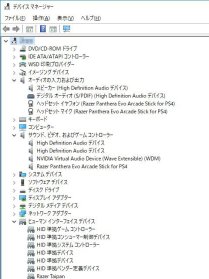 |
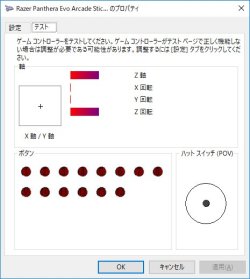 |
なお公式サイトには「STEAM とのプラグ&プレイ対応」との記述があるが,Steam上のゲームを遊ぶにあたって,とくに変わった挙動は見られなかった。最新のゲームであっても,「ストリートファイターV アーケードエディション」や「鉄拳7」などはDirectInputにも対応しているので問題ないが,それ以外のタイトルでは,ドライバをインストールしなければ使用できない(編集部ではSteam版の「LIMBO」で確認)ことに注意しておこう。
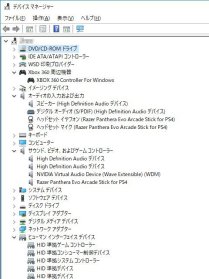 |
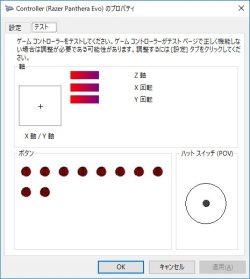 |
Razer Panthera Evoの製品ページ
- 関連タイトル:
 Razer
Razer
- この記事のURL:
Copyright (C) 2023 Razer Inc. All rights reserved


























